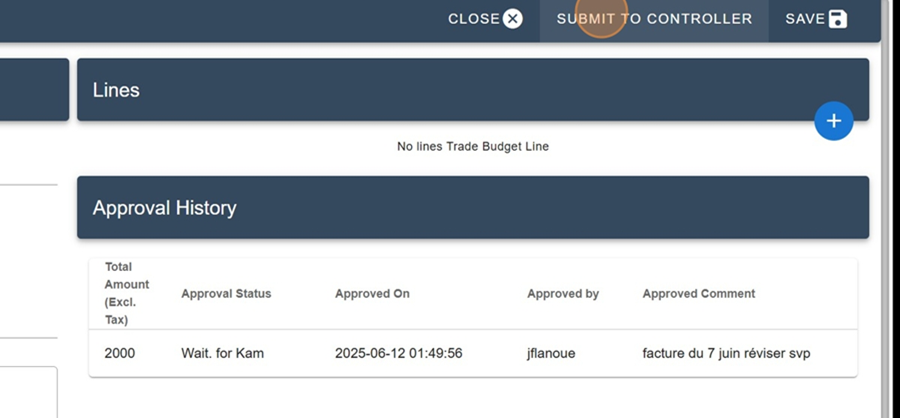L’option Dépenses promotionnelles dans le menu déroulant Prévisions et Promotions est l’endroit désigné pour documenter toutes les transactions.
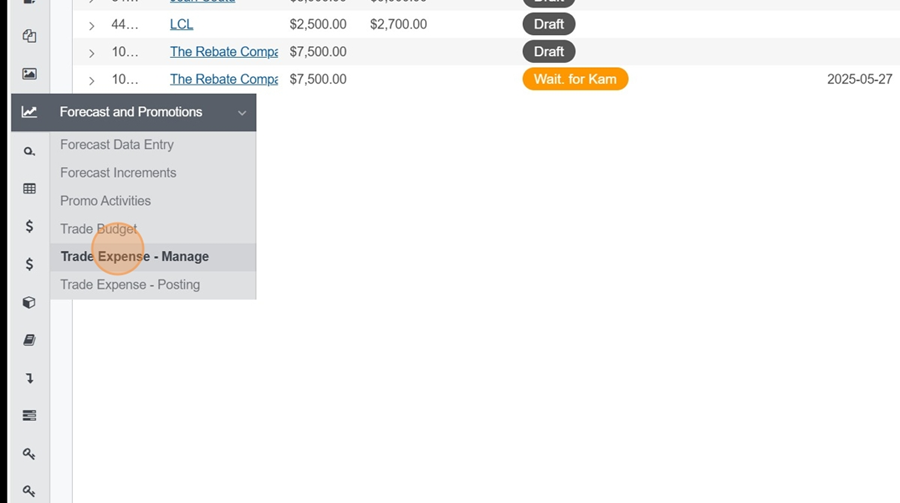
Pour créer une nouvelle facture, cliquez d’abord sur le + en haut de la vue, à droite du titre
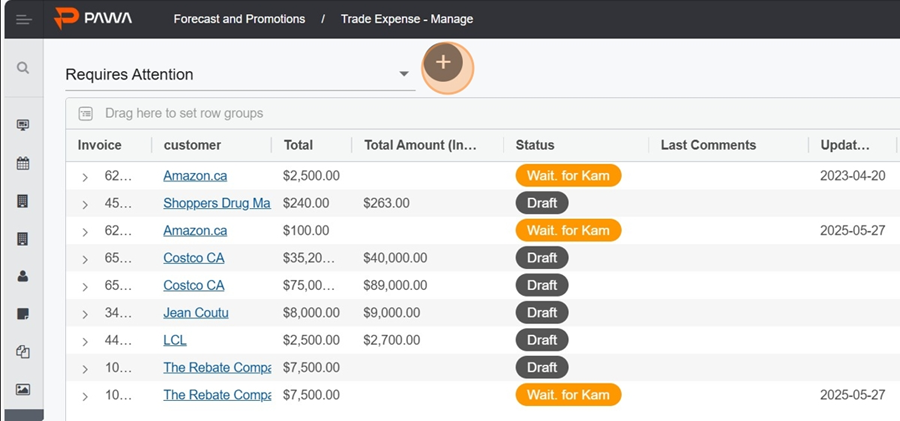
Remplissez ensuite les informations concernant la dépense, soit:
Le client
Code et Invoice de la facture
Dates de transaction, de déduction et de réception
Montant de la facture avant taxes
Montant de la facture après taxes
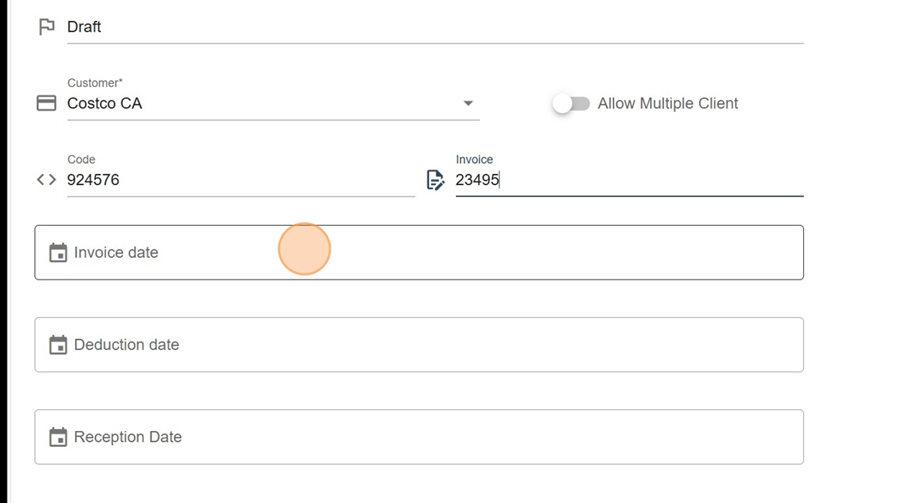
Il y a possibilité d’ajouter une pièce jointe/document à la dépense (comme par exemple une numérisation de la facture), en cliquant sur l’icône de nuage en bas de l’écran
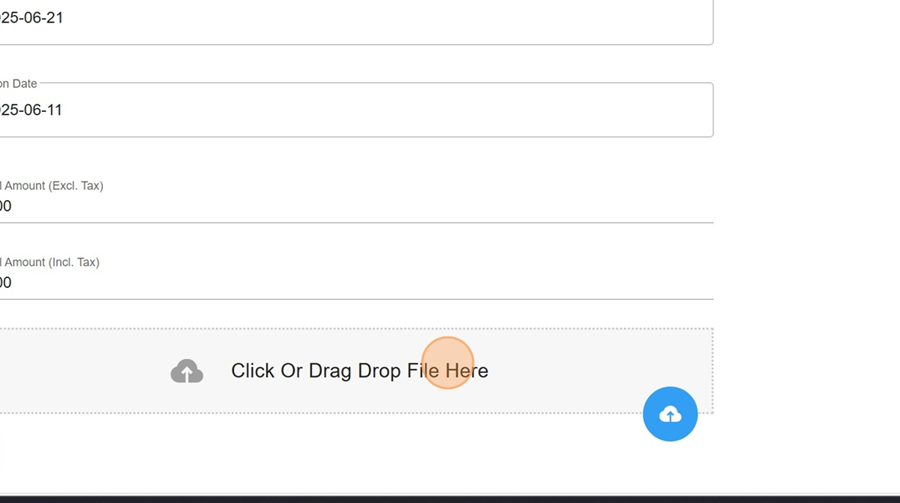
Cliquez sur CRÉER en haut à droite, pour créer la facture
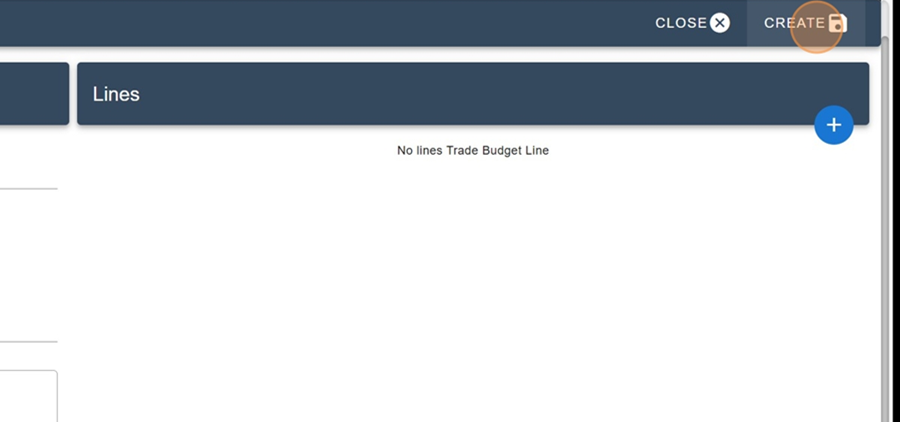
Pour soumettre la facture au KAM, il suffit de cliquer sur le bouton ENVOYER AU KAM, en haut à droite
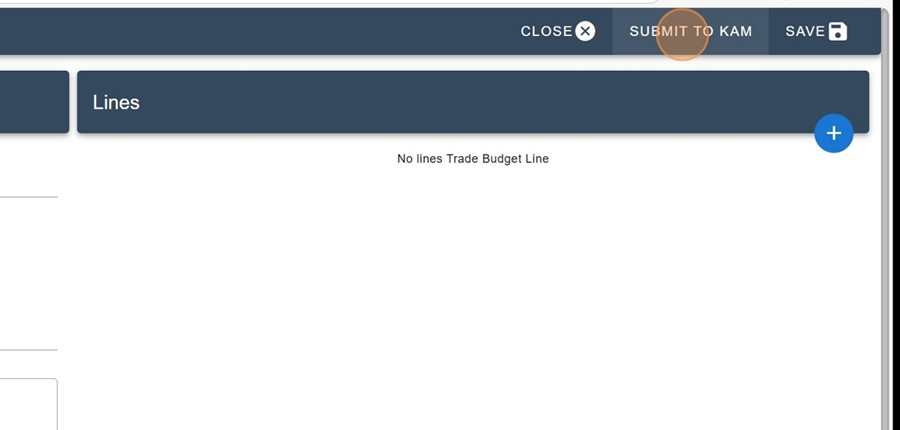
Il est possible de laisser un commentaire dans l’encadré. Lorsque terminé, cliquez sur OK
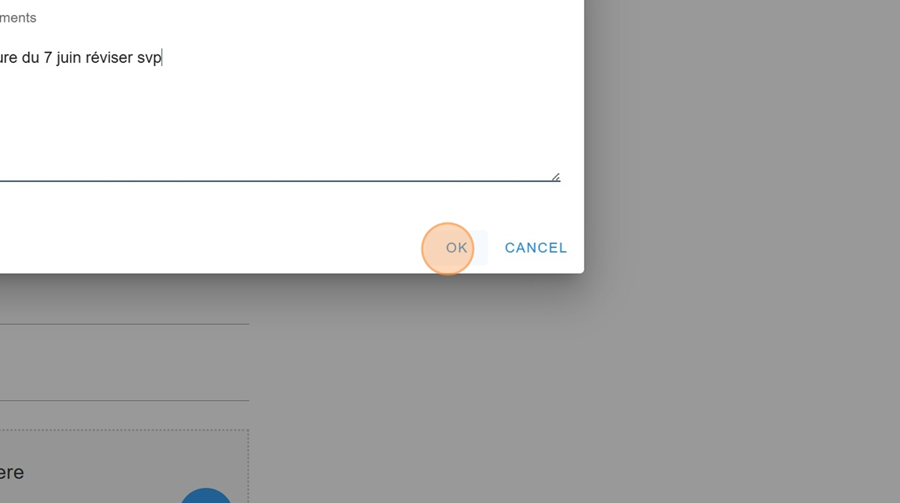
Le KAM pourra alors visionner la facture en cliquant sur celle-ci
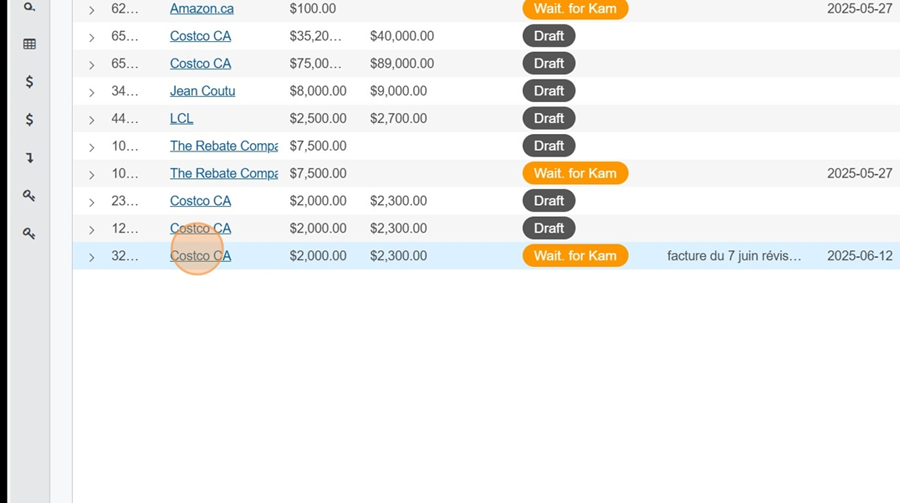
Si le KAM approuve la facture, il pourra le soumettre au contrôleur, en cliquant sur le bouton ENVOYER AU CONTRÔLEUR, en haut à droite
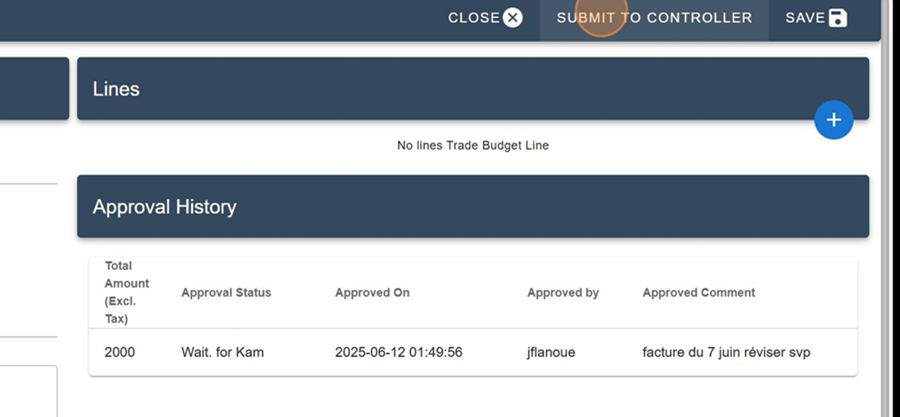
Il est possible de laisser un commentaire dans l’encadré. Cliquez ensuite sur OK
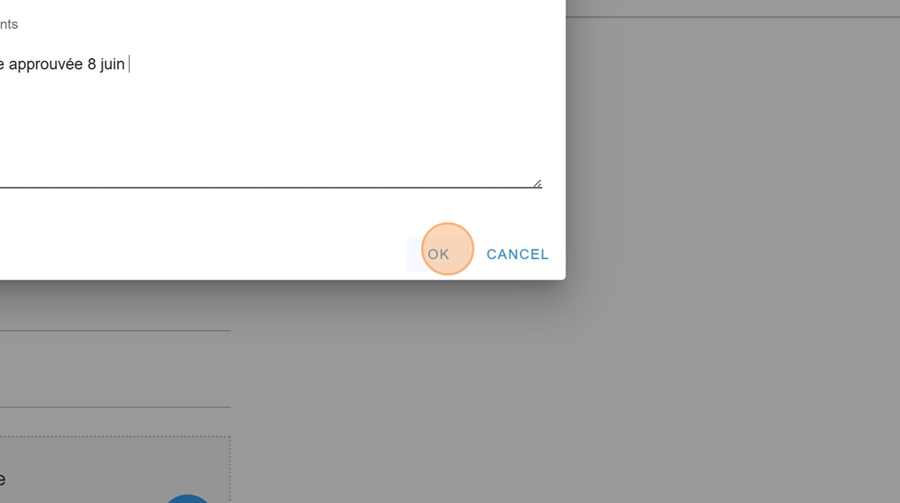
Il est possible de consulter les étapes d’approbation de la facture ainsi que les personnes ayant participé à cette approbation, selon des dates précises, dans l’encadré Historique d’approbation
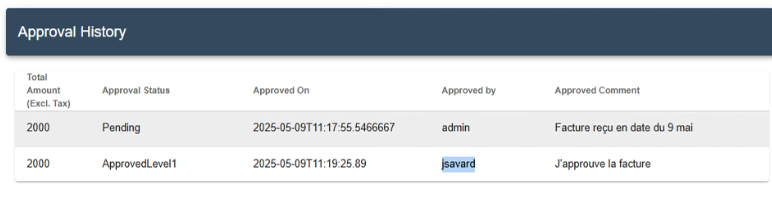
Après la soumission de la facture par le KAM, le contrôleur pourra visionner celle-ci.

Il aura l’option de retourner la facture au KAM pour modifications, en cliquant sur le bouton RETOURNER AU KAM, en haut à droite
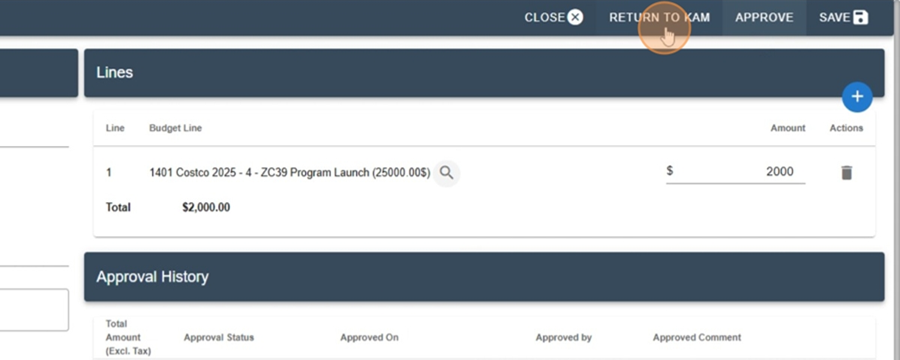
Le contrôleur pourra laisser un commentaire pour guider le KAM vers les bonnes modifications
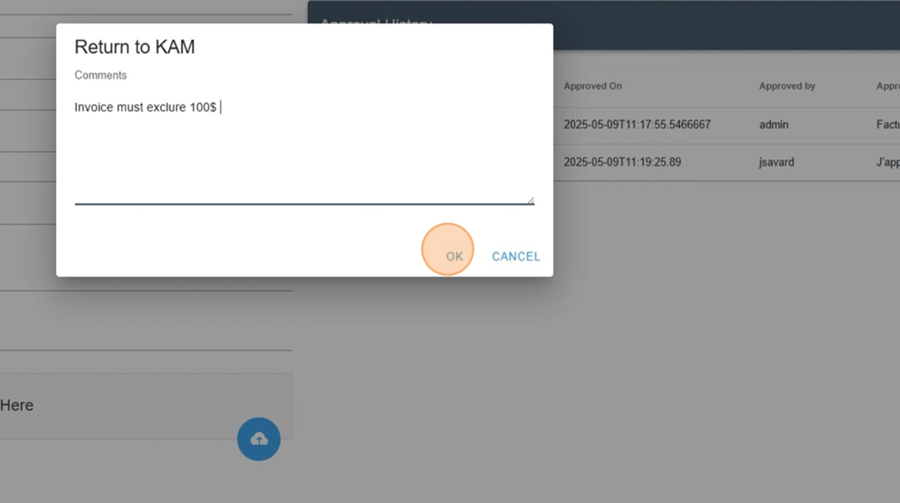
Le contrôleur a aussi l’option d’approuver directement la facture en cliquant sur le bouton APPROUVER, en haut à droite
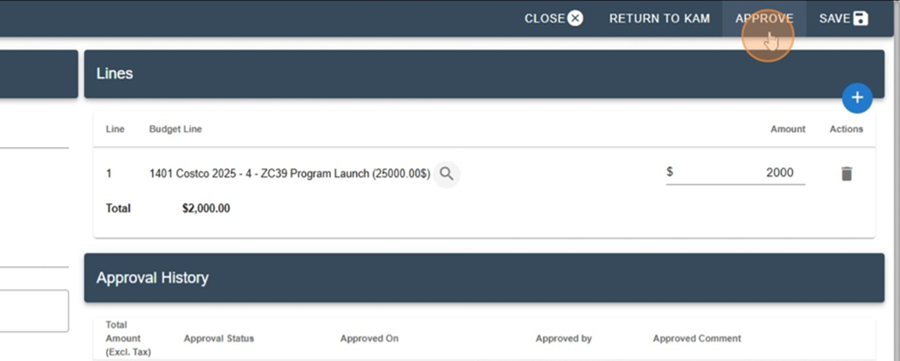
Lorsque le contrôleur retourne la facture au KAM, il sera indiqué qu’il y a eu un refus, dans l’historique d’approbation.
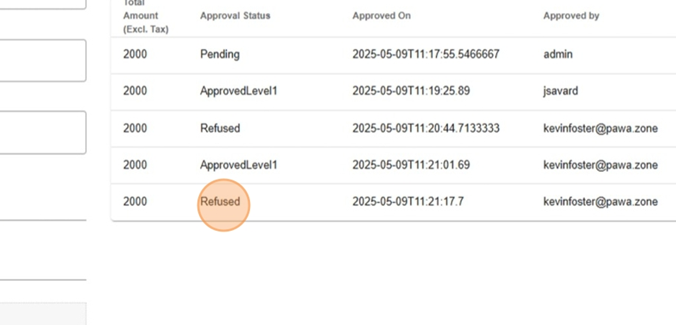
Le KAM pourra donc faire les modifications nécessaires et renvoyer la facture pour approbation au contrôleur